Abonnement und Upgrade
Erlebe mehr Kontrolle mit kostenpflichtigen Funktionen von Clockify. Abonniere jetzt und definiere das Erlebnis der Zeiterfassung neu. Entscheide dich für den Abonnementplan, der dir am besten passt und pro Benutzerplatz berechnet wird. Verwandle deinen Arbeitsbereich in eine erweiterte Umgebung.
Vor einem Upgrade solltest du sicherstellen, dass du in einem Arbeitsbereich angemeldet bist.
Das Upgrade wird pro Anzahl von aktiven Teammitgliedern berechnet, egal welche Rolle ihnen zugewiesen wurde oder welche Funktionen sie verwenden.
Hauptbegriffe #
Lerne Hauptbegriffe und Prozesse in Clockify rund um das Thema Upgrades und Abonnements kennen.
Abrechnung und Benutzerplätze #
Bitte beachte, dass in jedem Abrechnungszyklus die gesamte Anzahl der Benutzerplätze in Rechnung gestellt werden. Deshalb, wenn du über mehr Benutzerplätze als aktive Benutzer im Arbeitsbereich verfügst, werden alle Benutzerplätze in Rechnung gestellt, egal ob sie benutzt werden oder nicht.
Du musst nur einen Benutzerplatz für einen aktiven Benutzer in deinem Arbeitsbereich erwerben. Falls ein Benutzer deaktiviert wird, solltest du seinen Platz auf der Abonnement-Seite manuell entfernen. Aktive Benutzer sind benutzte Plätze und die Gesamtanzahl der Benutzerplätze ist die Anzahl der in diesem Arbeitsbereich verfügbaren Benutzerplätze.
Beispiel: Du hast eine jährliche Lizenz für zwei Benutzerplätze gezahlt. Du hattest zwei aktive Benutzer für einige Monate und dann hast du einen deaktiviert. Jetzt hast du einen freien Benutzerplatz und kannst neue Benutzer einladen, die diesen Platz besetzen. Jedes Mal, wenn du einen Benutzer deaktivierst, gibst du seinen Platz frei.
Benutzerplätze #
Benutzerplätze stehen für die Anzahl von aktiven Nutzern, die du in deinem Arbeitsbereich haben kannst. Wenn du einen kostenpflichtigen Plan zum ersten Mal abonnierst, musst du einen Platz für jeden aktiven Nutzer kaufen. Es gibt auch die Möglichkeit, weitere Benutzerplätze zu erwerben, wenn du vorhast, weitere Benutzer später einzuladen.
Bundle-Benutzerplätze #
Die Bundle-Benutzerplätze sind die Anzahl der aktiven Mitglieder in Clockify-, Pumble- und Plaky-Arbeitsbereichen, die im Bundle-Abonnementplan in der CAKE.com -Produktivitätssuite erworben werden.
Ausführliche Anweisungen zur Verwaltung von Benutzerplätzen im Kombipaket findest du im Artikel Bundle-Benutzerplätze.
Teammitglieder #
Teammitglieder sind alle aktiven Benutzer, die einem Arbeitsbereich beitreten oder eingeladen sind, egal welche Rolle ihnen zugewiesen wurde und welche Funktionen sie verwenden. Jedes Mal, wenn du einen Mitarbeiter zu deinem Arbeitsbereich einlädst oder wenn sie einem beitreten, wird ihnen ein Benutzerplatz zugewiesen. Wenn es keine verfügbaren Plätze mehr gibt, kannst du keine Benutzer einladen und sie können deinem Arbeitsbereich nicht beitreten.
Volle und Eingeschränkte Benutzer #
Bei der Verwendung von Kiosk kannst du auf zwei Benutzertypen stoßen: Vollbenutzer und Eingeschränkte Benutzer. Die Vollbenutzer sind Teammitglieder bei einem aktivierten Kiosk, während die eingeschränkten Benutzer über einen eingeschränkten Zugriff verfügen und sich nur an-/abmelden können.
Wenn du eingeschränkte Benutzer zu deinem Arbeitsbereich hinzufügen möchtest, wird dies separat abgerechnet.
Benutzerplätze verwalten #
Wenn alle verfügbaren Benutzerplätze in deinem Arbeitsbereich vergeben sind, kannst du weitere Benutzer hinzufügen, indem du zusätzliche Benutzerplätze in der App auf der Seite Abonnement erwirbst.
Nur Besitzer/Admins eines Arbeitsbereichs können Abonnements verwalten und Benutzerplätze hinzufügen und entfernen.
Clockify-Abonnementseite #
Die Abonnement-Seite ermöglicht dir, Benutzerplätze zu verwalten, einen Überblick über alle deine Rechnungen und Abonnementpläne zu haben und einen Abonnementplan nach deinen Bedürfnissen zu upgraden/downgraden.
So greifst du auf die Seite Abonnement zu:
- Öffne das Dreipunkt-Menü neben dem Arbeitsbereichsnamen
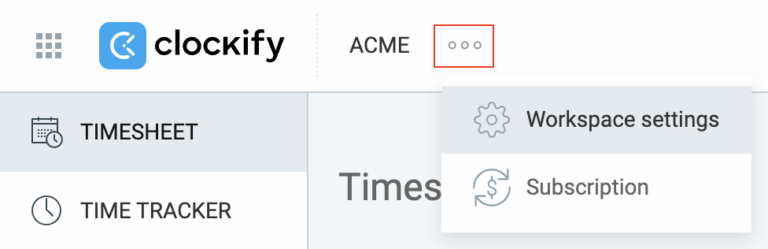
- Wähle "Abonnement" aus dem Dropdown-Menü
- Du wirst zur Seite Abonnement umgeleitet
Auf der Seite Abonnement findest du drei Registerkarten:
- Abrechnung
- Rechnungen
- Abonnementpläne
Im Tab Abrechnung findest du deinen aktuellen Abonnementplan, besetzte und verfügbare Benutzerplätze und alle Funktionen, die dir zur Verfügung mit deinem Abonnementplan stehen. Außerdem enthält sie alle deine Informationen zu Kunden, Rechnung und Zahlung.
In der Statusanzeige deines aktuellen Plans kannst du die Information zur Anzahl der vergebenen und erworbenen Benutzerplätze finden. Wenn es verfügbare Benutzerplätze im Arbeitsbereich gibt, ist die Statusanzeige blau und wenn es keine verfügbaren Plätze mehr gibt, ist sie rot.
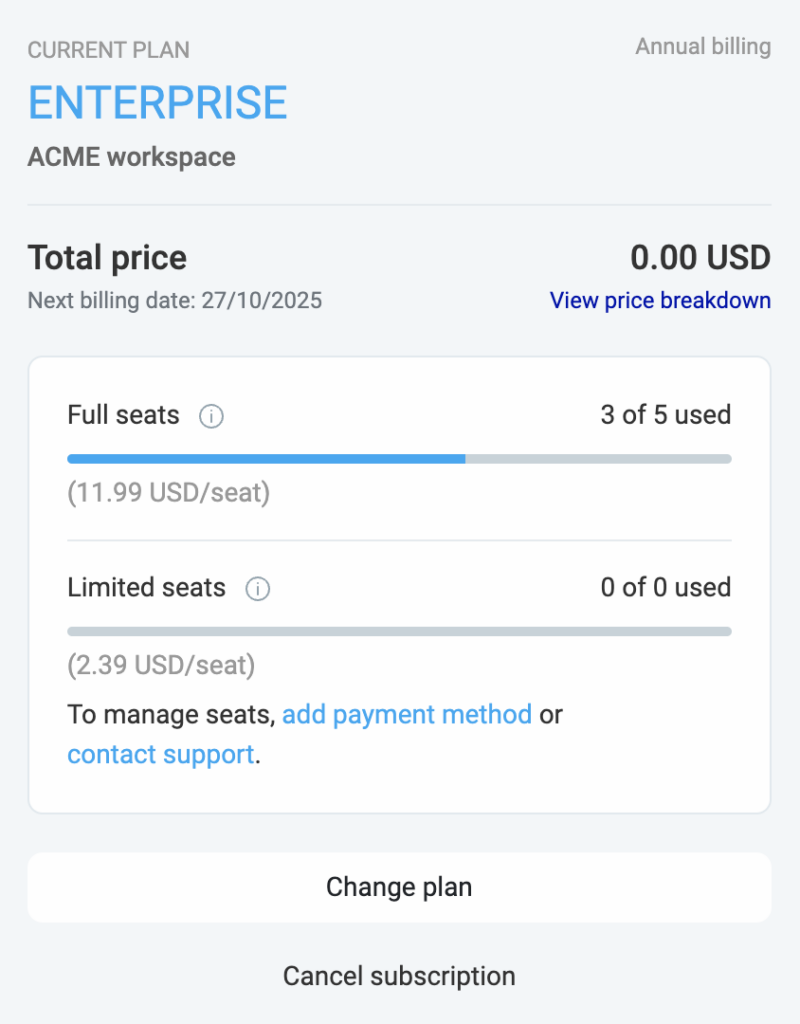
Klicke auf Preisaufschlüsselung anzeigen , um eine detaillierte Übersicht aller Gebühren im Zusammenhang mit deinem Abonnement zu sehen, wie Abonnementgebühr, Anzahl der Benutzerplätze, Abrechnungsplan, Steuern und alle zusätzlichen Gebühren. So kannst du die Gesamtkosten jederzeit überprüfen.
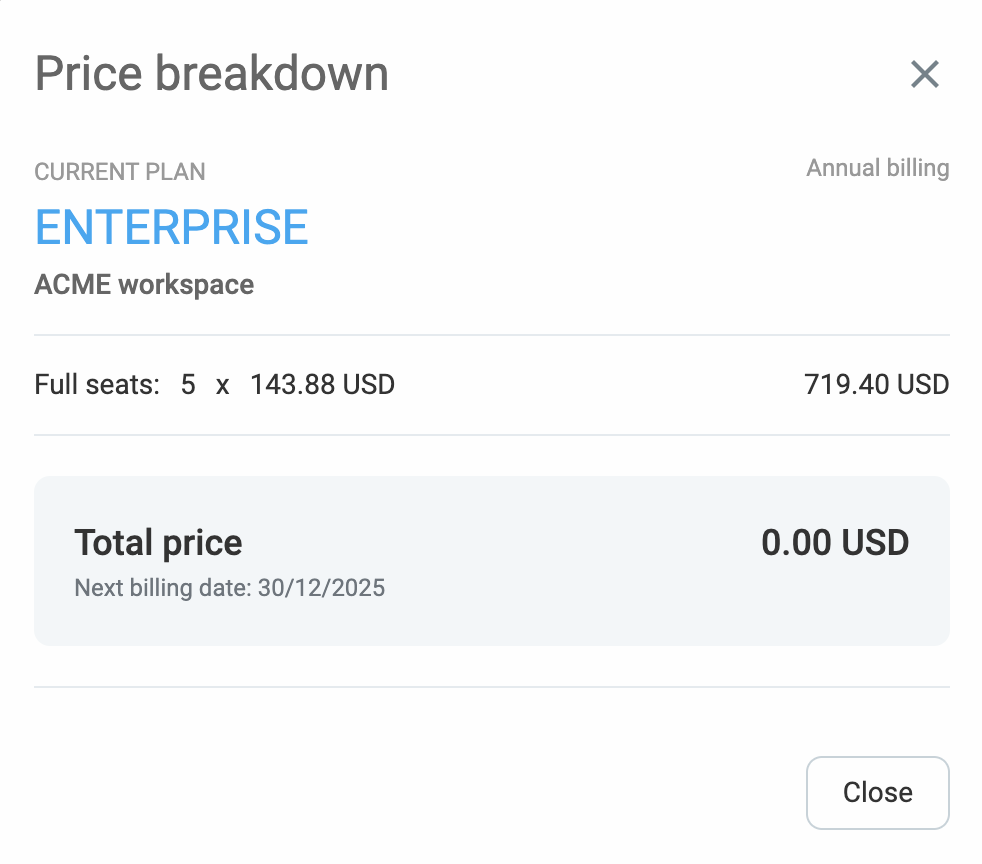
Es gibt keine Rückerstattungen für entfernte Benutzerplätze in Clockify.
In der Registerkarte Rechnungen findest du alle früheren Rechnungen und Abrechnungen.
In der Registerkarte Abonnementpläne findest du eine Liste mit Abonnementplänen und Upgrade- oder Downgrade-Optionen.
Weitere Informationen findest du im Artikel Zahlungsvorgang.
Um einen Bundle-Benutzerplatz zu entfernen, solltest du unser Support-Team kontaktieren.
Unbezahlte Rechnung #
Wenn du eine unbezahlte Rechnung hast und weitere Benutzerplätze hinzufügen möchtenst wirst du darüber informiert, dass du zuerst die Rechnung bezahlen musst, um fortfahren zu können.
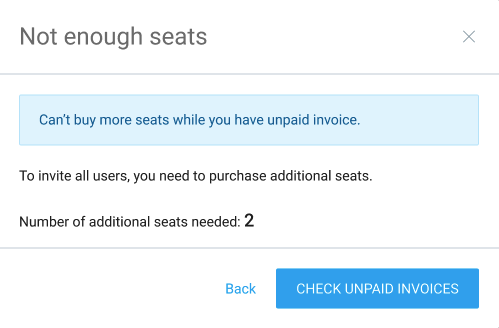
Klicke auf die Schaltfläche Unbezahlte Rechnungen überprüfen und es öffnet sich der Tab Rechnungen in einem neuen Fenster, wo du die Rechnung überprüfen und bezahlen kannst.
Abrechnungsintervalle der Abonnements #
Du kannst deine Zahlungen periodisch einreichen:
- Jährlich
- Monatliche
Wenn du dich für den jährlichen Abrechnungszeitraum entscheidest, erhältst du 20% Rabatt.
Abrechnungszeitraum wechseln #
Auf der Seite Abonnement kann du zwischen zwei Abrechnungszeiträumen (monatlich/jährlich) jederzeit wechseln.
- Vom jährlichen zum monatlichen Abrechnungszeitraum: Du kannst nach Ablauf deines aktuellen Jahresabonnements zum monatlichen Abonnementplan wechseln.
- Vom monatlichen zum jährlichen Abrechnungszeitraum: Ein anteiliger Preis wird dir sofort berechnet (Jahrespreis abzüglich der restlichen Berechnung aus deinem aktuellen Plan)
Wenn du von deinem Telefon oder Tablet wechselst und du keinen Link zur Seite Abonnement finden kannst, solltest du zur Upgrade-Seite gehen und du findest den Link zur jährlichen Abrechnung neben der monatlichen.
Bitte beachte, dass alle Preise beim Erwerb der Benutzerplätze anteilig sind.
Weitere Informationen findest du im Artikel Abonnementpläne.
Du musst alle unbezahlten Rechnungen begleichen, um das Abonnement im Arbeitsbereich zu verwalten.
Rechnungen herunterladen #
Um alle deine Rechnungen zu erhalten, solltest du:
- Das Menü neben dem Arbeitsbereichsnamen öffnen
- Abonnement aus dem Dropdown-Menü wählen
- Zur Registerkarte Rechnungen wechseln
Da kannst du alle früheren Abrechnungen finden und deine Rechnungen herunterladen.
Upgrade #
Wenn du einen Abonnemetplan abonniert hast, aber inzwischen verstanden hast, dass du einige zusätzliche Funktionen benötigst und auf einen höheren Plan aktualisieren willst, kannst du das auf der Abonnement -Seite auf die folgende Weise tun:
- Zum Arbeitsbereichsnamen in der linken, oberen Ecke auf dem Bildschirm navigieren
- Das Menü öffnen
- Abonnement aus dem Dropdown-Menü auswählen
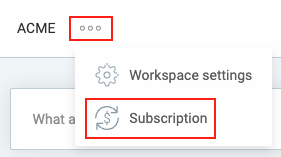
- In der Registerkarte "Pläne" den Abrechnungszyklus wählen
- Auf Upgrade unter dem gewünschten Plan klicken
- Abrechnungszeitraum wählen
- Upgrade bestätigen
Beim Upgrade wird der anteilige Preis des neuen Plans für den aktuellen Abrechnungsmonat umgehend in Rechnung gestellt.
Das Upgrade auf einen höheren Abonnementsplan entsperrt kostenpflichtige Funktionen, aber die Anzahl der Benutzerplätze bleibt unverändert.
Downgrade #
Wenn du feststellst, dass du nicht alle zusätzlichen Funktionen benötigst, die du mit deinem Abonnementplan verwendest und downgraden willst, kannst folgenden Schritten folgen:
- Zum Arbeitsbereichsnamen in der linken, oberen Ecke auf dem Bildschirm navigieren
- Das Menü öffnen und "Abonnement" aus dem Dropdown-Menü
- Zur Registerkarte "Pläne" wechseln
- Auf Downgraden unter dem gewünschten Plan klicken
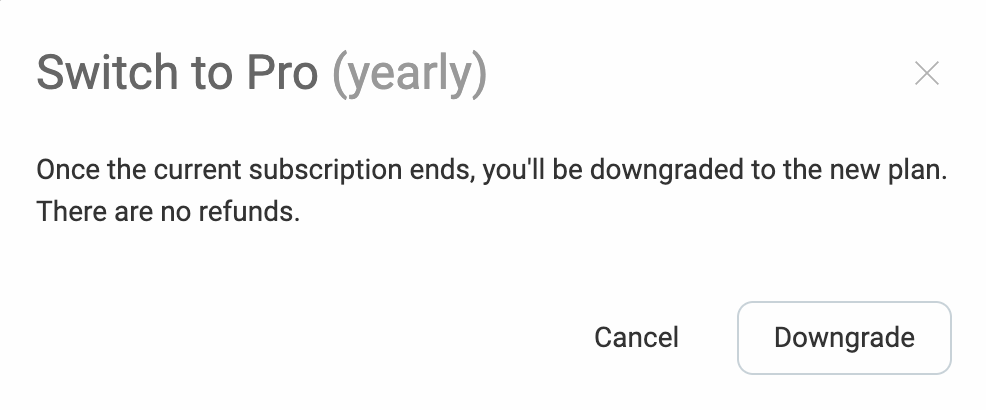
- Bestätige die Aktion
Ein Informationsbanner zeigt Details des Downgrades auf einen niedrigeren Plan an. Wenn du dich für das Downgrade entscheidest, beginnt das neue, niedrigere Abonnement nach dem Ablauf des aktuellen Abonnements. Das Gleiche passiert, wenn man von einem jährlichen zu einem monatlichen Plan wechselt).